1 Анаглиф. Если видео записано с использованием метода анаглиф, то можно использовать очки и цветной монитор, телевизор. Очки по цвету должны соответствовать формату фильма (какие цвета применялись для формирования объемного видео). Очки можно, например, заказать через интернет, а фильм купить или скачать с интернета. На коробке фильма должно быть указано, что это анаглиф или должно быть обозначение в виде очков.
2 Стереопары. Здесь нужно обратить внимание на расположение кадров: горизонтальное или вертикальное. Затем можно использовать два метода просмотра в зависимости от параметров видео:
А) Размеры кадра превышают разрешение 1920х1080.
Без потери четкости для просмотра такого видео можно использовать персональный компьютер или компьютер для домашнего кинотеатра (НТРС) с установленным стереоплеером. Главное, что бы вычислительная мощность позволяла воспроизводить такой контент. И еще нужен 3D телевизор, напрямую подключенный к компьютеру через DVI или HDMI 1.4.
Как смотреть 3Д фильм на компьютере. 3Д на компьютере.

С потерей четкости можно использовать РС или НТРС с любым плеером, ещё можно использовать любой аппаратный медиаплеер способный воспроизводить такой контент. И 3D телевизор, подключенный к компьютеру или медиаплееру по HDMI 1.3.
Б) Размеры кадра не превышают 1920х1080 или анаморфные.
Здесь можно использовать способы, описанные в предыдущем пункте и плюс к этому можно использовать встроенный медиаплеер в телевизор и просматривать видео прямо с флэшки или с сети. Этот метод сильно зависит от возможностей встроенного плеера.
3 Blu-Ray 3D. Для просмотра таких дисков нужно иметь Blu-Ray проигрыватель и 3D телевизор и нужно их соединить по HDMI 1.4. В качестве проигрывателя дисков можно использовать и приставку PlayStation 3, со специальной прошивкой.

Еще можно использовать персональный компьютер или HTPC способные воспроизвести такой контент. По HDMI 1.4 подключить 3D телевизор способный воспроизводить blu-ray 3D. При таком способе можно смотреть фильмы, сохраненные в образе на компьютере. Такие фильмы и с таким подключением можно смотреть и в анаглифе без наличия 3D телевизора.
Источник: mylcd.info
Программное обеспечение 3D Blu-ray Player: Воспроизведение 3D Blu-ray на ПК/Mac
Воспроизведение диска 3D Blu-ray на телевизоре удобно, если у вас есть 3D-телевизор, 3D-проигрыватель Blu-ray и соответствующие 3D-очки, но воспроизводить 3D Blu-ray на компьютере будет немного сложно.Если вы хотите воспроизвести диск 3D Blu-ray на ПК или Mac, вам потребуется привод Blu-ray, поддерживающий 3D Blu-ray, пара 3D-очков и программное обеспечение для проигрывателя 3D Blu-ray.Поскольку программное обеспечение для проигрывателей Blu-ray такого типа встречается сравнительно редко, выбор подходящего может оказаться непростой задачей.
Как посмотреть фильм в 4к с компьютера на телевизоре с объемным звуком
Мы разделим эту статью на четыре части, покажем вам лучший проигрыватель Blu-ray и 2 лучших программного обеспечения для проигрывателя 3D Blu-ray, как воспроизводить 3D Blu-ray на вашем ПК и предложим некоторые сайты с 3D фильмами так что вы можете получить больше 3D-видео для воспроизведения.
Дополнительный совет:
Вы также можете скопировать диск 3D Blu-ray в формат цифрового видео 3D для воспроизведения на любом устройстве и обычном медиаплеере.
Перед тем, как мы начнем-лучший проигрыватель Blu-ray, который вам может понадобиться
Найти мощный и полезный проигрыватель Blu-ray, соответствующий вашим потребностям, не так просто, не говоря уже о программном обеспечении для проигрывателя 3D Blu-ray.Не каждая программа, такая как VideoSolo Blu-ray Player , может плавно воспроизводить диски Blu-ray/папки/ISO с кинематографическим удовольствием.Он может легко удалить код региона и DRM, чтобы вы могли наслаждаться любимым фильмом Blu-ray на своем компьютере.Все, что вам нужно сделать, это вставить диск Blu-ray в подключенный привод и воспроизвести фильм на этом проигрывателе Blu-ray.Полная лицензия на программу стоит 34,95 доллара на всю жизнь-это экономия больше, чем у других подобных программ.Хотя проигрыватель Blu-ray VideoSoloв настоящее время не может воспроизводить фильмы 3D Blu-ray, он демонстрирует свою профессиональность и отличную производительность при воспроизведении Blu-ray.И их техническая команда разрабатывает эту функцию.

Два лучших программного обеспечения для 3D Blu-ray Player для Windows и Mac
# Top 1.PowerDVD 19
PowerDVD-ведущий в мире проигрыватель Blu-ray, DVD, 3D-видео и медиаплеер 4K.Он полностью поддерживает воспроизведение дисков 3D Blu-ray, даже если это 4K UHD Blu-ray.Благодаря своей мощной функциональности PowerDVD пользуется популярностью среди многих пользователей 3D Blu-ray.Основная причина, по которой некоторые пользователи могут отказаться от этого программного обеспечения, может быть его цена.Вы можете получить его за 99,95 долларов.
Примечание. Функция воспроизведения 3D-мультимедиа больше не поддерживается в новой версии PowerDVD, выпущенной после апреля 2020 года.Если вы являетесь одним из ее пользователей, не обновите программу, чтобы вы по-прежнему могли использовать функции воспроизведения 3D-мультимедиа.
# Наверх 2.Медиа-проигрыватель VLC
Медиа-проигрыватель VLC полностью бесплатен.Но в основном вы можете использовать его только для воспроизведения фильма 3D Blu-ray в обычном формате, который вы загрузили на сайте, потому что он не поддерживает многие зашифрованные коммерческие диски Blu-ray, даже если вы установите базу данных ключей и динамическую библиотеку AACS..Продолжайте, чтобы узнать, как воспроизводить 3D-фильмы Blu-ray на компьютере.
Как воспроизвести 3D-фильм Blu-ray на компьютере
Перед воспроизведением 3D-фильма Blu-ray на VLC убедитесь, что вы установили плагин side by side(SBS), который позволяет пользователям получать 3D-эффекты в VLC.И вам нужно подготовить пару красно-синих 3D-очков.
Уведомление:
Здесь мы расскажем, как воспроизводить фильмы 3D Blu-ray на VLC, а не на диске 3D Blu-ray.Если вы хотите воспроизвести диск с 3D-фильмами с помощью VLC, вам следует сначала скопировать диск 3D Blu-ray в формат цифрового видео 3D.
Шаг 1. Запустите VLC Media Player и добавьте 3D-фильм в эту программу.
Шаг 2. При воспроизведении 3D-фильмов Blu-ray бок о бок с VLC вы можете нажать «Инструменты»> «Эффекты и фильтры» в верхнем столбце.

Шаг 3. Во всплывающем окне переключитесь на «Видео Закладка Эффекты ».Вам нужно щелкнуть правой кнопкой мыши, чтобы найти вкладку «Дополнительно».Затем установите флажок «Анаглиф 3D».

Сейчас Вы можете надеть красно-синие 3D-очки и смотреть 3D-фильм.
Найти больше 3D-фильмов на Blu-ray-Лучшие сайты для загрузки 3D-видео
Вы можете легко приобрести диски 3D Blu-ray на Amazon, eBay или загрузить 3D-фильмы Blu-ray с некоторых сайтов с 3D-фильмами.Мне не нужно их представлять.Вы можете взглянуть на себя.
На YouTube есть миллионы 3D-видео.Вы можете отфильтровать их, выбрав «3D» в «ФИЛЬТР».Также используйте VideoSolo Online Video Downloader, чтобы загрузить понравившийся 3D-фильм с YouTube.
Этот сайт позволяет загружать фильмы в формате Full HD 1080P и даже наслаждаться просмотром в виртуальной реальности.
«The Pirate Bay-самый устойчивый BitTorrent-сайт в галактике».Это правда, вы можете найти на нем практически любой 3D Blu-ray.Однако сайт часто блокируется.
В этом посте мы представили лучший проигрыватель 3D Blu-ray.Вы можете выбрать один из них для воспроизведения фильмов 3D Blu-ray на вашем Windows/Mac в соответствии с вашими потребностями.Не стесняйтесь наслаждаться.
Горячие статьи

Самый простой способ копировать и конвертировать DVD в видеоформат MP4

Как записать собрание Zoom без разрешения организатора

Как воспроизводить Blu-ray Disc на компьютере

[3 шага] Как без труда конвертировать MKV в MP4

Окончательное руководство о том, как легко скопировать DVD на USB
Источник: www.videosolo.com
Способы просмотра 3D-фильмов на компьютере
Чтобы посмотреть фильм в 3D-эффекте, необязательно идти в кинотеатр – можно просто настроить домашний ПК и наслаждаться. Есть специальные мониторы, поддерживающие данную технологию, но они недешёвые. Мы же расскажем, как задействовать обычный компьютер или ноутбук. Для этого не потребуется почти никаких затрат, всё очень легко.

Что понадобится для запуска на компьютере 3D-фильма
Минимальный набор для просмотра 3D-фильмов выглядит так:
- Утилита-проигрыватель с поддержкой специального фильтра.
- Сам фильтр «Анаглиф».
- Анаглифные очки.
Самой популярной программой для воспроизведения стереоскопического кино является KMPlayer, но есть и другие – им будет посвящена последняя глава. В плеер внедряется расширение Anaglyph.ax – оно бесплатное и лёгкое в установке.
Очки можно купить за 100 рублей в магазине/кинозале, либо, если хотите особенно экономный вариант, их можно сделать самостоятельно. Для этого понадобятся фломастеры, тонкий ПЭТ-пластик (например от какой-нибудь коробочки или рамки) и картонная основа. Одну «линзу» нужно закрасить синим, а вторую – красным, затем вырезать «оправу» из картона и закрепить на ней обе половинки.
Как запустить фильм в 3D
Перед тем, как начать смотреть 3D-фильм на компьютере, нужно сделать следующее:
- Скачать и установить плеер KMP. В процессе инсталляции можно выбрать русскоязычный интерфейс. Запомните также, в какую папку перемещены все файлы программы – это пригодится в дальнейшем.
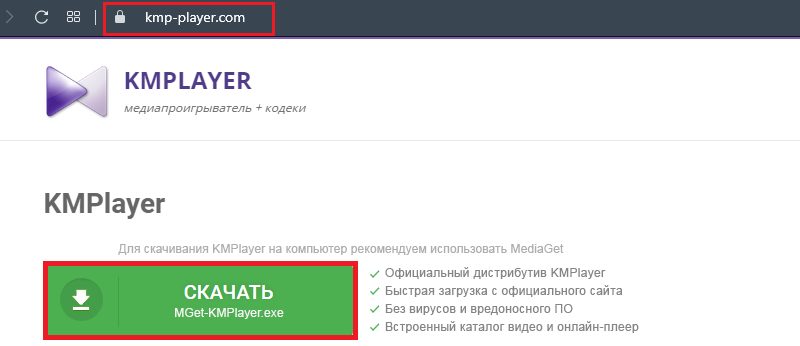
- Скачайте Anaglyph.ax: если он в архиве, то распакуйте, а если нет – то не запускайте, он не откроется.
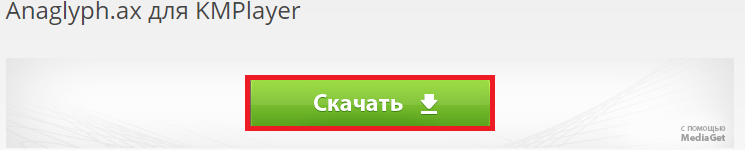
- Переместите фильтр в корневую папку с элементами проигрывателя. Если вы не меняли расположение, то по умолчанию она находится на диске С в разделе Program Files.
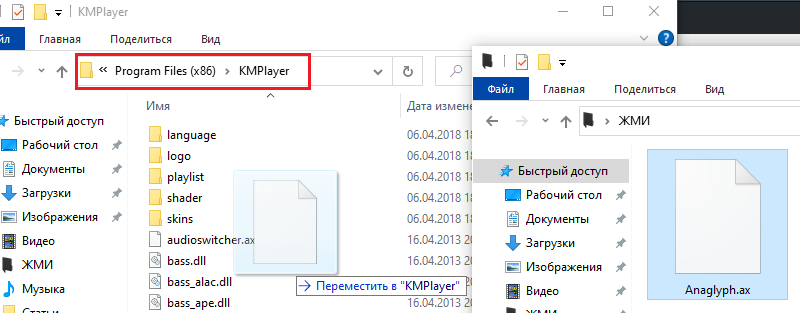
- Теперь нужно открыть проигрыватель и найти вкладку Configuration. Откроется целый список настроек слева, вам нужен раздел Filter Manager. Кликните по нему и справа нажмите кнопку Add an external filter.
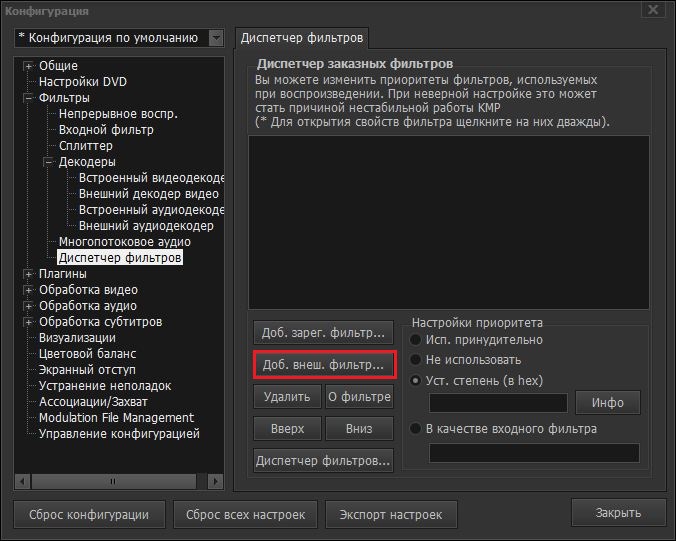
- Зайдите в папку, куда вы перенесли файл с фильтром, и выберите его. Для более точных настроек щёлкните дважды по названию фильтра.
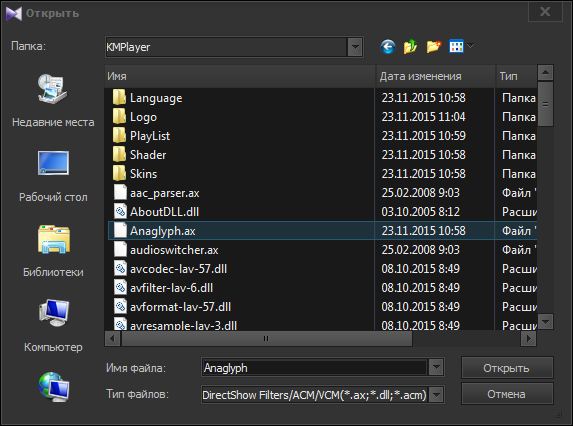
- Укажите, что будете использовать Red and blue glasses, чтобы программа приспособила изображение к особенностям ваших очков.
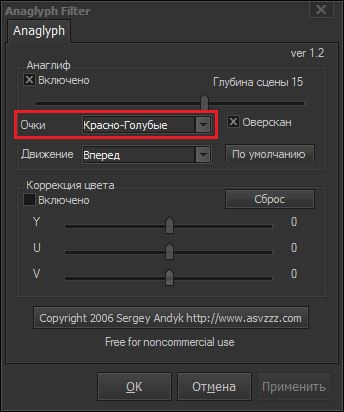
- Значение Depth of the scene можно оставить по умолчанию или немного уменьшить – попробуйте подобрать по собственным ощущениям.
- Нажмите Apply the settings и Вы снова вернулись к окну с выбранным фильтром. Чтобы он сработал, как полагается, отметьте кружочком опцию Use Coercive.
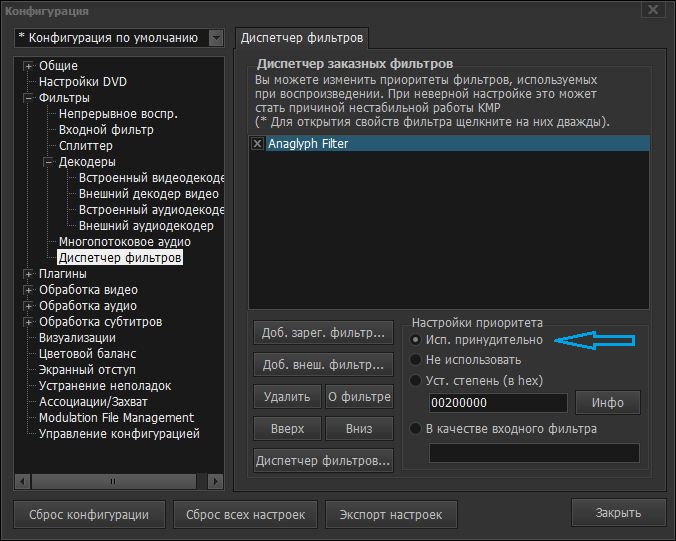
- Теперь включите видео и в левом нижнем углу выберите режим 3D.
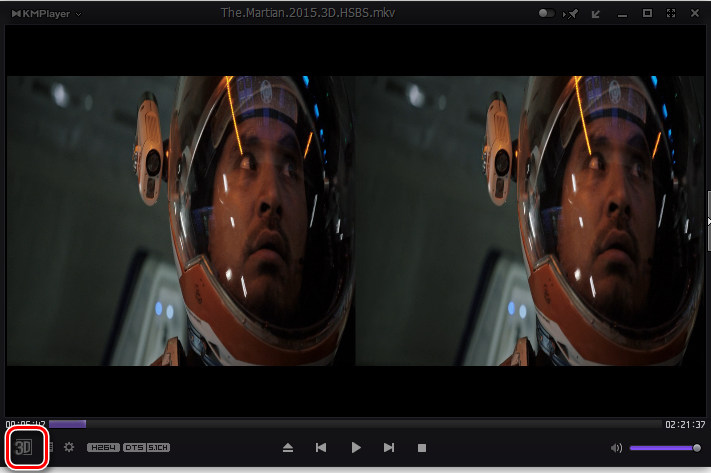
Иногда при запуске появляется предупреждающее окно с надписью «Сбой приложения». В этом случае значение Use Coercive лучше поменять на Set the degree и оставить цифры в строке без изменений.
Программы для воспроизведения 3D
Если по какой-то причине KMPlayer вам не нравится, обратите внимание на другие, способные воспроизвести кино со стереоскопическим эффектом.
Лучшие из этой серии:
CyberLink PowerDVD – способен превратить обычный монитор в экран с Blu-Ray-эффектом. Кроме иллюзии объемного изображения данный плеер позволяет конвертировать видео в другой формат, отмечать и быстро находить понравившиеся моменты, возобновлять просмотр с момента остановки и многое другое.

Stereoscopic Player – название говорит само за себя. Можно просматривать 3D-видео и значительно улучшать качество исходного материала: скорректировать звуковую разницу, настроить цвет и т. п. Плеер поддерживает практически все виды расширений, существующие в данный момент, и при этом обладает простым интерфейсом.

Bino – программа, предназначенная именно для стереоскопических фильмов – для обычных количество улучшающих настроек значительно меньше. С помощью этого плеера можно демонстрировать фильм на нескольких экранах (в том числе, задействовать проектор). Также довольно широк диапазон поддерживаемых расширений.
Источник: nastroyvse.ru